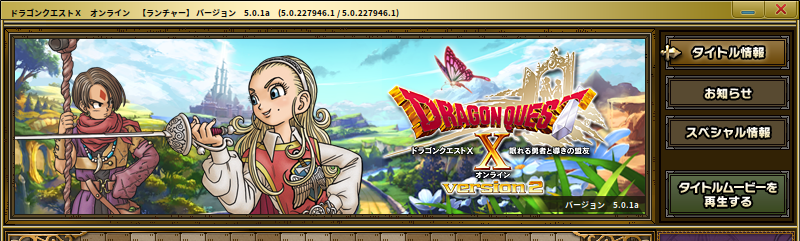Linux環境でlutris(Wine)を使ってドラゴンクエストX オンライン(DQX)をプレーする方法について覚え書きです。
LinuxでDQXをプレーしたい
私のPCはUbuntuとWindows10のデュアルブート環境です。今まで普段はUbuntuを使っていて、ゲームをするときだけWindowsを立ち上げるというような使い方をしていましたが、がっつりゲームをする時はともかくちょこっと息抜きに遊びたいなぁというときには不便でした。
VMWareを使って仮想PCにWindowsをインストールするという手段もありましたが、別個にWindowsのライセンスが必要なのと、仮想PCだとやはり動作が重くなります。
そんな時にネットで他所様の記事を眺めていると、なんと最近はWineでDirectXバリバリのゲームがかなり遊べるというではありませんか。これは試してみねば、ということでLinux環境でWineを使ってドラゴンクエストX オンライン(DQX)が遊べるのか、やってみることにしました。
動作環境
本記事で使用したPC環境です。
<PC>
- CPU:Core i5-4670(3.4GHz x 4core)
- Memory:32GByte
- GPU:Radeon R9 280X(graphic driver:AMDGPU)
- OS:Ubuntu 18.04(64bit)
<Wine>
- lutris:0.5.3
- Wine:ge-protonified-4.10-x86_64 (WINEARCH=win32,WindowsXPモード)
- d9vk:0.30
- 追加モジュール/ソフトウェア:wmp10,quartz,ffdshow,ie8
<DQX>
- DQXクライアント(Windows版)のバージョン:5.0.1a
必要なソフトウェアのインストール
まずDQXをlinuxで遊ぶためにWineをインストールします。ubuntuのリポジトリでも提供されているのでaptからインストール出来ますが、バージョンが古いこと、またバージョンによってゲームが動いたり動かなかったりすることがあるのでこの記事ではlutrisというツールを使用します。
lutrisはlinuxで動作するゲームマネージャで、使用するWineのバージョンや設定がGUI画面で出来るのでとても便利です。また、lutrisにはゲーム向けにパッチを当てたバージョンのWineが同梱されています。詳細は下記サイトを参照ください。
では、早速インストールします。ubuntu以外をお使いの場合は上記サイトの手順に従ってください。
$ sudo add-apt-repository ppa:lutris-team/lutris $ sudo apt-get update $ sudo apt-get install lutris
インストールしたら、メニューからlutrisを起動します。
DQXを動作させるための設定を行う
Wineはlinux環境でwindowsアプリケーションを動作させることが出来ますが、Windowsの機能を完全に再現してくれるわけではありません。そのため、アプリケーションによっては追加でDLL(VB6,MFC,etc...)やソフトウェアのインストールが必要になることがあります。また、あるアプリケーション/ゲームで必要な設定では別なアプリが動作しないということも発生するので、ゲーム毎に環境構築するのが無難です。
lutrisではゲーム毎にWineの設定/DLLの追加を行うことが出来ます。さらにメジャーなタイトルであればインストールから設定まで自動で行ってくれるスクリプトも提供されています。ただ、DQXは日本国内オンリーのためかスクリプトが無かったので、手動で設定していきます。
ここで行う設定内容は以下のとおりです。
- Wine:ge-protonified-4.10-x86_64(lutris付属のものを使用)
- 互換モード:Windows XP(32bit)
- DirectX:d9vkを使用
- 追加DLL/ソフトウェア:
- WindowsMediaPlayer10
- quartz
- ffdshow
- InternetExplorer8
(wmp10,quartz,ffdshowはゲーム中のムービー再生に必要になります。ie8はインストーラとゲームランチャーに必要です(必ず最後にie8を追加すること))
lutrisにDQX用の設定を追加する
設定手順は以下のとおりです。
- 画面左上の”+ボタン” -> “Add Game…”を選択する
- “Game info”タブの各項目を次のように設定する
Name:Dragon Quest X
Runner:Wine (Runs Windows games) - “Game options”タブの各項目を次のように設定する
Executable:空白(あとで設定します)
Arguments:空白
Working directory:空白
Wine prefix:DQX+環境の保存先ディレクトリを指定する(ここでは"/media/kiri/DATA/game/dragon-quest-x"に空ディレクトリを作成して指定しました)
Prefix architecture:32bit - “Runner options”タブの各項目を次のように設定する
Wine version:ge-protonified-4.10-x86_64
Enable DXVK:Off
Enable D9VK:On
Enable Esync:Off - ”Save”ボタンを押して設定を保存する
Wine環境に追加DLL/ソフトウェアをインストール
次にDQXの起動に必要なDLL/ソフトウェアをWine環境にインストールします。
- 設定を保存したあとに”DragonQuest X”という項目が表示されるのでこれを右クリック -> “Winetricks”を選択する
- “Select the default wineprefix”を選択してOKボタンを押す
- “Install a Windows DLL or component”を選択してOKボタンを押す
- 以下のパッケージにチェックを入れてOKボタンを押す(バックグラウンドでインストール作業がはじまるので、Winetricksのウィンドウが再度表示されるまで待つ)
ffdshow
quartz
wmp10 - もう一度”Select the default wineprefix” -> “Install a Windows DLL or component”とやって以下のパッケージにチェックを入れてOKボタンを押す(ie8は最後にインストールする必要があるので分けて実行する)
ie8 - 完了したらキャンセルボタンを押して修了する
ffdshowの設定
次にffdshowでwmvの再生が行えるように設定します。
- ”DragonQuest X”を右クリック -> “Wine console”を選択する
- コマンドプロンプトで以下のコマンドを実行してffdshow video decoder設定画面を表示する
rundll32.exe "c:\Program Files\ffdshow\ffdshow.ax,configure" - コーデック設定画面から以下のように設定する
WMV1/7:libavcodec
WMV2/8:libavcodec
WMV3/9:libavcodec - OKボタンを押す
- コマンドプロンプトで以下のコマンドを実行してffdshow audio decoder設定画面を表示する
rundll32.exe "c:\Program Files\ffdshow\ffdshow.ax,configureAudio" - コーデック設定画面から以下のように設定する
WMA 7:libavcodec
WMA 8/9:libavcodec - OKボタンを押す
Wineの互換モードを設定
次にWine環境をWindows XP互換に設定します(“Windows XP”にしないとIE8でSSLが正常に動作せずゲームが起動しません)。
- ”DragonQuest X”を右クリック -> “Wine configuration”を選択する
- アプリケーションタブ下方にある”Windowsバージョン:”を”Windows XP”に設定してOKボタンを押す
DQXクライアントのインストール
ゲーム本体のインストールです。ここではDQXのフリートライアル版をインストールします。公式サイトからWindows版インストーラをダウンロードしてください。
- 体験版で遊んでみよう - プレイガイド | 目覚めし冒険者の広場
https://hiroba.dqx.jp/sc/public/playguide/wintrial_1/
ダウンロードしたら、以下のようにしてインストーラを立ち上げます。あとは画面の指示に従ってください。
- ”Dragon Quest X”を右クリック -> “Run EXE inside wine prefix”を選択
- ダウンロードしたインストーラ(DQXInstaller_ft.exe)を選択してOKボタンを押す
- DQXインストーラが立ち上がるので画面の指示に従う
インストール作業が完了したら、lutrisでDQXクライアントのパスを設定します。
- ”DragonQuest X”を右クリック -> “Configure”を選択する
- “Game options” -> “Executable”の”Browse…”ボタンを押してインストールした”DQXBoot.exe”を指定する
例) /media/kiri/DATA/game/dragon-quest-x/drive_c/Program Files/SquareEnix/DRAGON QUEST X/Boot/DQXBoot.exe - Saveボタンを押す
DQXクライアントを起動する
ようやくDQXが動かせます。
lutrisから”DragonQuest X”をダブルクリック、もしくは右クリック -> “Play”を選択するとクライントが起動します。初回起動時はながーいパッチダウンロードが始まるはずです。完了するまで気長に待ちましょう。
パッチダウンロードが完了すると、初回は設定画面が表示されるはずなのですが、Wine環境だと設定画面が上手く表示されません。画面中央にとても小さなウィンドウバーの欠片(?)のようなものが表示されているはずなので、これを右クリック->終了してください。それで処理が前に進みます。
あとはSquareEnixのアカウントでログインすればDQXが遊べます。楽しんでください。体験版の遊び方については公式サイトを参照ください。
- 体験版で遊んでみよう - プレイガイド | 目覚めし冒険者の広場
https://hiroba.dqx.jp/sc/public/playguide/wintrial_1/
TIPS
ゲームが起動しない
この記事ではDirectXの代わりにd9vkを使う設定にしています。これは良いパフォーマンスが出るのですが、お使いのGPU/ドライバがVulkanに対応している必要があります。nvidiaの場合は最新のドライバ、AMDの場合はドライバが"amdgpu"になっているか確認してください("radeon"だとvulkanが動作しません)。
GPUがvulkan未対応だったりどうしても動作しない場合は、設定画面の"Enable D9VK"の項目をOffにしてゲームを起動してみてください。
DQXコンフィグツールで設定出来ない
本来はコンフィグツールから画面解像度やボタン設定が行えるのですが、現時点のWine環境では決定ボタンがウィンドウからはみ出してしまって設定出来ません。この問題は以下のツールで回避可能です。
- ResizeEnable
https://forest.watch.impress.co.jp/article/2007/11/28/okiniiri.html
このツールをあらかじめ実行しておくと、本来はリサイズ出来ないウィンドウもリサイズが可能になります。コンフィグツールを起動してウィンドウを下に伸ばしてやればボタンを押せます。使い方は、
- ゲームを起動する前にlutrisの”Dragon Quest X” -> 右クリック -> “Run EXE inside wine prefix”でダウンロードした”ResizeEnableRunner.exe”を実行
だけです。
所感
手順にするとこれだけ(それでもヤヤコシイ)ですが、動作させるのにかなり苦労しました。どうもWineでゲームを起動するのに鬼門となるのがランチャーの動作とムービー再生部分のようです。というのもWindowsのオンラインゲームのランチャーにInternetExplorerのモジュールがよく使われているようなのですが、これのJavaScript関連の挙動がWine(WineはFirerfoxのエンジンを使用)と異なっていて上手く動作しないことがあるのです。hrefじゃなくてonclickにコードを書いてくれぇ・・・。
そしてムービー再生はWindowsMediaPlayerの機能が使われているようで、これはWineに実装されていないのでwmp10をインストールしてやらないと動きません。ちなみに、wmp10をいれるとどうもIEが使う一部dllを上書きするらしく、ie8->wmp10の順でいれるとDQXランチャーがクラッシュします。めっちゃハマりました。
などと色々と苦労しましたが、想像以上にゲームがサクサク動いてくれて驚きました。普通に遊べちゃいますね。デュアルブートにしているけど、これならubuntuだけでも問題ないような気がしてきました。
参考
- Wine環境(WINEPREFIX)を分けてWindowsアプリを上手に管理する - kakurasanのLinux備忘録
https://kakurasan.blogspot.com/2015/06/manage-winapps-using-wineprefixes.html - how can we configure ffdshow in command line - Doom9's Forum
http://forum.doom9.org/archive/index.php/t-54659.html - How to open FFDSHOW ? - VideoHelp Forum
https://forum.videohelp.com/threads/368418-How-to-open-FFDSHOW - Wine設定メモ - 憩いの場
http://linux.ikoinoba.net/index.php?mode=page&aim=wine - Dragon Quest X - WineHQ
https://appdb.winehq.org/objectManager.php?sClass=application&iId=17293